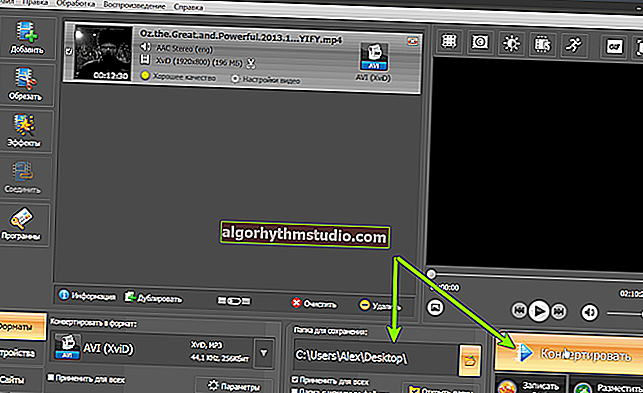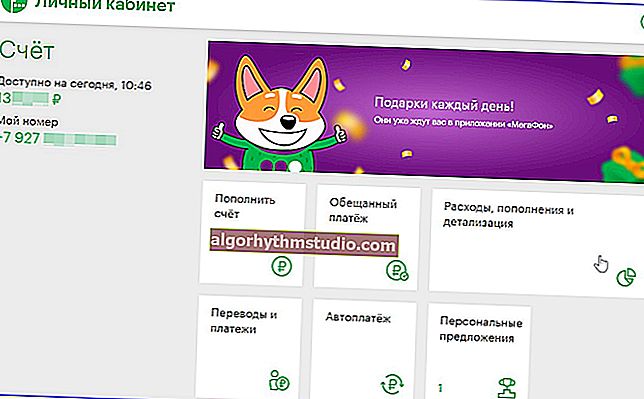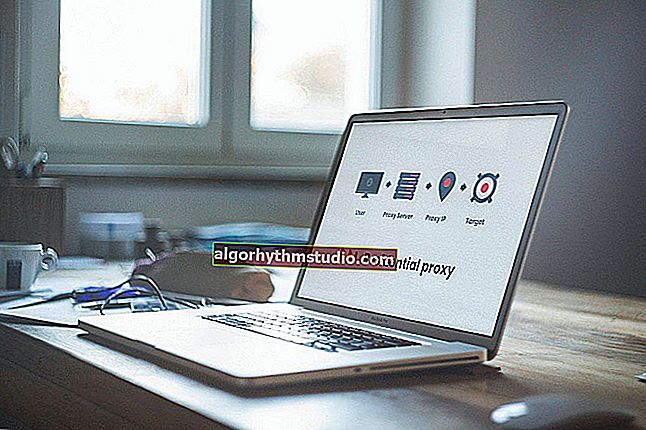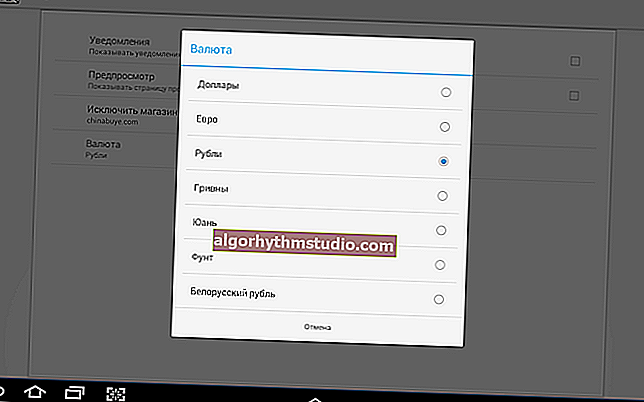Tenda FH456(N301、F3)ルーターのセットアップ:インターネットおよびWi-Fiネットワークへの接続。アパート全体と家全体をカバーするルーター!

良い一日。
少し前まで、私は友人が自宅のWi-Fiネットワークを作成するのを手伝いました。彼がTendaルーターのかなり新しいモデル(つまりFH456)を購入したので、私はこの記事をスケッチすることにしました。
一般的に、私はそのような優れた機能のセットを期待していなかったことを認めなければなりません。実際、ルーターからの高品質の作業は15ドルです(そして、シェアにぶつかった場合はさらに安くなります!)。
将来的には、ルーターがアパート全体を安定したWi-Fiネットワークでカバーしていると言えます:私は特にラップトップに人気のあるファイルをダウンロードし始め(同時にブラウザーを開いてF5キーを押してページを更新しました)、すべての部屋を歩きました-2つの壁の後ろでも、受信は素晴らしいです、速度が落ちたり壊れたりしない!
それでは、順番に始めましょう...
添加!私のブログには、ルーターを個別に接続して構成する方法に関する別の手順があります。//ocomp.info/kak-podklyuchit-i-nastroit-wi-fi-router.html
***
TendaFH456ルーターのセットアップ
同様のモデル:N301、F3(構成可能)
Tenda FH456、利点に注意を払う必要がある理由。どこで買えますか。

外観テンダFH456
- 主な利点:アパートまたは家全体の良好で高品質なカバレッジ(ルーターには4つのアンテナがあり、それぞれ5 dBi)。
- デバイスのファームウェアのロシア語への完全に高品質の変換(初心者のPCユーザーでも設定を理解できます)。
- ワイヤレスネットワークの信号を調整する機能には、低、中、高の3つのモードがあります。
- デバイスはルーターとしてもリピーターとしても機能します。
- かなり良いプロセッサ(Realtekのチップセット);
- トラフィックを制御する機能:たとえば、特定の接続ユーザーの帯域幅を制限できます(たとえば、兄弟/仲人/他の誰かがインターネットチャネル全体を占有します-ダウンロード制限を設定します(たとえば、4000 KB /秒))。
- 親の管理と仕事のスケジュールの時間を設定する機能があります(夜間にWi-Fiをオフにすることができます)。
- 残りの特性はかなり標準的です、私はそれらをここにリストすることに意味がないと思います...
そして、これらすべての機能に対して、約15ドルを支払う必要があります(AliExpressや他の多くの中国の店舗で販売されています)。私たちの普通の店で-私はまだそのようなモデルを見たことがありません...
***
配信に含まれるもの

ルーターボックス/外観
ルーターの納品は非常に標準的です。デバイス自体がキットに含まれています。ネットワークケーブル(デバイスはWi-Fi接続を介してすぐに構成できるため、構成には役立ちませんでした)、電源。当然、セットにはロシア語の文書と証明書が含まれていましたが、正直なところ、これもすべて役に立ちませんでした...

Tendaルーター配信
***
ルーターを接続し、「ワイヤー」で解析する
ルーター自体の接続は標準です。インターネットプロバイダーからのケーブルはWANソケットに接続する必要があり、PCからのネットワークケーブルは3つのLANポートのいずれかに接続する必要があります。さて、デバイスの電源を入れるには、電源に接続します。
注意!
Tendaを喜んで驚かせたのは、ルーターを構成するためにPCを接続する必要がないことでした。それら。PCを使用する予定がない場合、ルーターのすべての構成はWi-Fiネットワーク経由でのみ実行できます。便利!

ISPからWANソケットに接続されたケーブル
すべてがデバイスに正常である場合、デバイスのLEDが点灯し、点滅し始めます(下の写真のように)。

デバイスが動作を開始しました
ちなみに、デバイスを裏返してステッカーをよく見ることをお勧めします。事実は、いくつかの重要なことがそこに示されているということです。
- まず、これはルーターを構成するためのアドレスです:192.168.0.1;
- 次に、ルーターが最初に接続したときにデフォルトで作成するWi-Fiネットワークの名前(私の名前とは異なる場合があるため、デバイスのケースのステッカーを参照してください)。

ステッカーの見方
***
Wi-Fiネットワークのセットアップとセキュリティ
上で述べたように、すべての構成はWi-Fiを介して実行できます。ルーターが動作を開始すると、パスワードで保護されていない(誰でも利用できる)Wi-Fiネットワークが作成されます。したがって、最初に行うことをお勧めするのは、それに接続してアクセス用のパスワードを変更することです。
ネットワークへの接続は非常に簡単です。トレイのネットワークアイコン(時計の横)をクリックして、デバイスのステッカーに示されているネットワーク名を選択するだけです(ネットワークが開きます!)。

オープンネットワーク接続/ Tendaルーターが最初に発売されました
次に、ブラウザを開き(Chromeを使用しました)、アドレスバーに次のIPを入力します:192.168.0.1。
ブラウザはすぐにルータ設定を開く必要があります(アドレス://192.168.0.1/index.html)。
次に、「ワイヤレスネットワーク設定」セクションを開き、以下を設定します。
- ワイヤレスネットワークの名前(何でもかまいません)。
- セキュリティモード:現在最も関連性の高いのはWPA2-PSKです。
- パスワードは何でもかまいません(少なくとも6文字をお勧めします)。
- 次に、設定を保存します。ルーターが再起動し、新しく名前が変更されたWi-Fiネットワークに再接続する必要があります...

ワイヤレス設定
***
インターネットアクセスの設定
上で述べたように、ラップトップでは(たとえば)新しく名前が変更されたWi-Fiネットワークに再接続する必要があります。ちなみに、ほとんどの場合、Wi-Fiアイコンには黄色の感嘆符が付いたままです(つまり、ネットワークはインターネットにアクセスできません)。

新しく名前が変更されたネットワークが接続されました(パラメーターが設定されていないため、まだインターネットがありません)
次に、アドレスに移動する必要があります://192.168.0.1/index.html
次に、[インターネット設定]セクションを開きます。ここではすでに、具体的な推奨事項を提示することは困難です。プロバイダーに応じて、ネットワークはさまざまな基準に従ってすべての人のために構築されます。
重要!
インターネットに接続するためのデータ-インターネットサービスプロバイダーとの契約で指定する必要があります。
Tendaは、PPPoE、PPPoE(ロシア)、静的IPアドレス、動的IPアドレス、PPTP、L2TP(ロシア向けにも最適化)など、我が国で見られるほぼすべてのオプションをサポートしていることは注目に値します。

インターネット設定
一般に、たとえば、最も一般的なオプションとしてPPPoE(ロシア)を使用する場合は、アクセス用のログインとパスワードを指定するだけで済みます(このデータはインターネットプロバイダーとの契約に記載されています)。それだけです。入力して設定を保存するだけです。データが正しければ、ルーターが接続し、インターネットへのアクセスが表示されます。
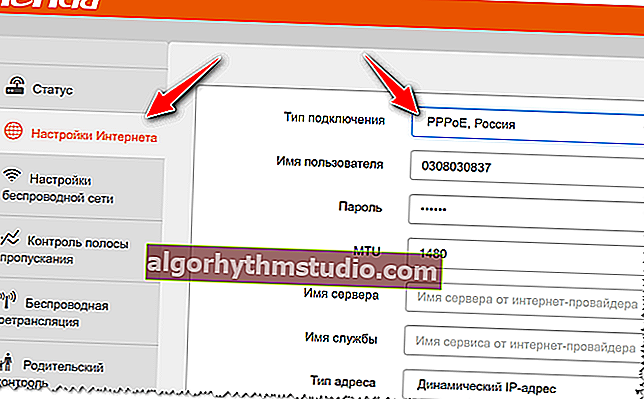
PPPoE接続のセットアップ
インターネットが登場したかどうか、そして一般的にどの程度積極的に使用されているか(「ステータス」セクションで確認できます)では、ダウンロードの速度、アップロード、ルーターに接続している人数、IPアドレス、MACアドレスなどが表示されます。一般的に、あなたが必要とするすべて!

ルーターのステータス
一部のインターネットプロバイダーには追加機能があることにも注意してください。保護-MACアドレス番号へのバインド(各ルーターまたはネットワークカードには独自のものがあります)。この場合、古いMACアドレスをコピーします。
添加!
MACアドレス:それが何であり、どこにあるか。古いネットワークカードのMACアドレスを複製する方法-// ocomp.info/mac-adres-gde-uznat-kak-klonirovat.html
これは、「管理」セクションで実行できます。ちなみに、MACアドレスはハードウェアステッカーに示されています(つまり、古いルーターのステッカーを見てください)。または、PCに接続して、Webインターフェイスを確認することもできます。

MACアドレスのクローニング
ネットワークカードについて話している場合は、コマンドプロンプトを開いて、次のように入力します。ipconfig/ all
次に、アダプターを見つけます。「物理アドレス」列に、文字と数字のコードの形式のシーケンスがあります。これはMACアドレスです。

アダプターのMACアドレスを見つける方法
***
他に何をカスタマイズできますか...
ワイヤレス設定には、いくつかの興味深いオプションがあります。
- 1つ目は信号レベルの設定です。アパート全体で信号が十分に良好な場合は、中または低に下げることができます(デフォルトは高)。
- 2番目-ルーターのスケジュールを設定するオプションがあります。たとえば、夜間にオフにするのは便利です(または、家にいない日には、子供たちが監督なしでネットワークに登ってほしくないのですが...)。

ワイヤレス信号強度とルータースケジュール
もう1つの便利な機能は、「帯域幅制御」セクションにあります。ここで、ユーザーを制限できます。たとえば、速度制限を512 KB / sに設定します。誰かがダウンロードでチャンネル全体を詰まらせ、ページが10〜15秒間読み込まれると、非常に便利です。

Wi-Fiネットワークユーザーのダウンロード速度を制限する
そして最後に、親の制御機能があります。彼女は確かに完璧ではありませんが、それでもなおです。バジェットルーターのすべてのモデルにそのようなものがあるわけではありません。

ペアレンタルコントロール
***
結果として私たちが持っているもの
合計で約700〜800ルーブル。安定した高速接続(最大300Mbps)でアパート全体をカバーする高品質のルーターを手に入れました。このお金の同じDリンク予算モデルと比較して-それは天と地のようです!Tendaの予算オプションがあらゆる点で勝ちます。
また、最新のファームウェアバージョンは完全にロシア語であり、高品質の翻訳が施されていることにも注意してください。実際、セットアップは数分で完了し、何もいじる必要はありませんでした(工場出荷時のファームウェアが非常にうまく機能しなかったため、TRENDnetルーターを再フラッシュする方法を震えながら覚えています)。
一般的に、私は実際にテストすることをお勧めします ...
...
***
それで全部です。アドオンは大歓迎です。
幸運を!